办公软件教程
办公软件office 公式返回错误值了,你知道啥原因吗?
使用公式和函数计算数据时,虽然难免会遇到出错的情况,但不用担心,因为每一种错误,Excel都会通过返回的错误值提示出错的原因。
So,只要能正确认识错误值,就能找到公式错误的原因,以便对症下药。
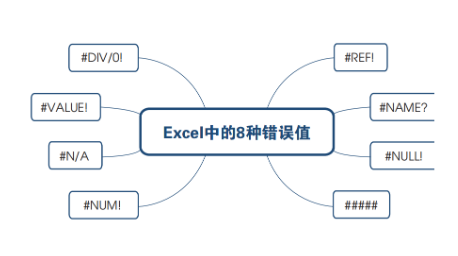
在办公软件 office Excel中,可能会出现的错误值有8种,我们一起来认识认识。
#DIV/0!错误值
在数学公式中0不能作为除数,Excel中也不例外,如果给它一个0作为除数的公式(=10/0),那么计算结果会返回#DIV/0!错误值,并且在单元格左侧出现错误检查按钮,将鼠标指针移动到这个按钮上,停留2~3秒,Excel就会自动显示关于该错误值的信息,如下图所示。
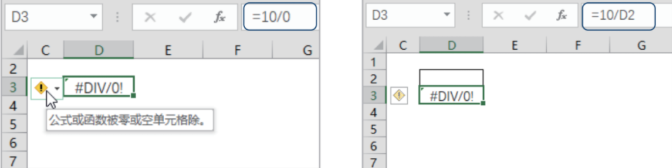
另外,在算术运算中,如果公式中使用了空白单元格作为除数,那么公式中引用的空白单元格会被当作0处理,如下图所示。因此,当出现 #DIV/0!错误值时,首先应检查是否在公式中使用了0或空白单元格作为除数。
#VALUE!错误值
在Excel中,不同类型的数据,能进行的运算也不完全相同。因此,Excel并不允许将不同类型的数据凑在一起,执行同一种运算。举个栗子,将字符串“a”与数值10相加,则会返回#VALUE!错误值,如下图所示。
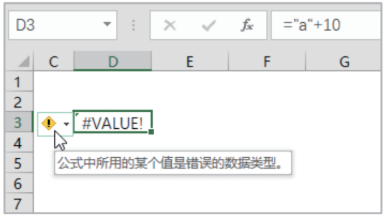
#N/A 错误值
如果公式返回#N/A错误值,则可能是某个值对于该公式和函数不可用导致的。这种情况常出现于VLOOKUP、HLOOKUP、LOOKUP、MATCH等查找函数中,当函数无法查找到与查找值匹配的数据时,则会返回#N/A错误值。
举个栗子,下图中的公式“=VLOOKUP(I2,$B$3:$F$11,5,0)”,因为在“$B$3:$F$11”单元格区域中没有查找到“李尧”,提供的查找值是不可用的,所以返回错误值#N/A。
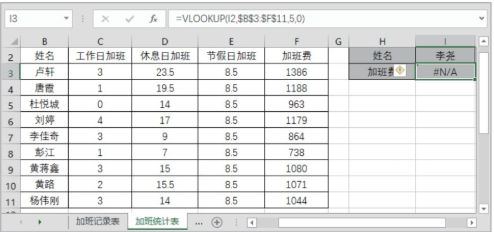
另外,如果在提供的查找值中没有输入数据,那么也将返回错误值。比如,下图所示的公式“=VLOOKUP($B$1, 数据 !$B$2:$L$35,2,0)”是根据B1单元格进行查找的,但因为B1单元格中没有输入数据,所以返回#N/A错误值;如果在B1单元格中输入正确的员工姓名,按【Enter】键,就能根据B1单元格输入的值进行查找。
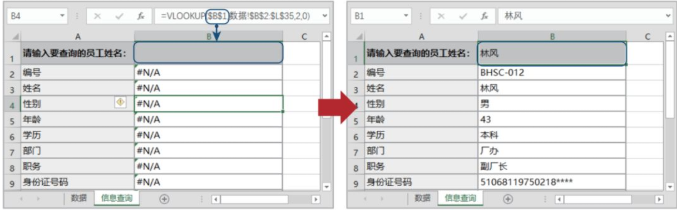
#NUM!错误值
如果公式或函数中使用了无效数值,或者公式返回结果超出了Excel可处理的数值范围(科学记数法形式“9E+307”,相当于 9*10307),都将返回#NUM!错误值。比如,下图所示的DATE函数的第1个参数不能设置为负数;下图所示为公式中的“8*10^309”超出了Excel能处理的数值范围。
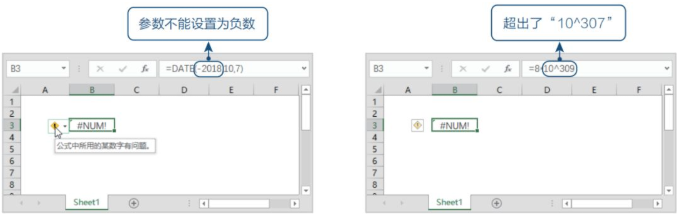
#REF!错误值
如果删除了已经被公式引用的单元格,如使用SUM函数对A2:A5单元格区域中的数据求和,当A列被删除后,公式引用的单元格区域就不存在了,公式就会返回#REF!错误值。且公式中原来引用的单元格区域也会变成#REF!错误值,如下图所示;或者公式中引用了一个根本不存在的单元格。
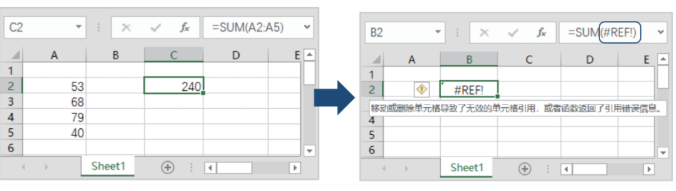
#NAME?错误值
在Excel中,如果公式中的文本没有写在英文双引号(" ")之间,且这个文本既不是函数名也不是单元格引用或定义的名称,那么Excel无法识别这些文本字符,这时就会返回#NAME?错误值。
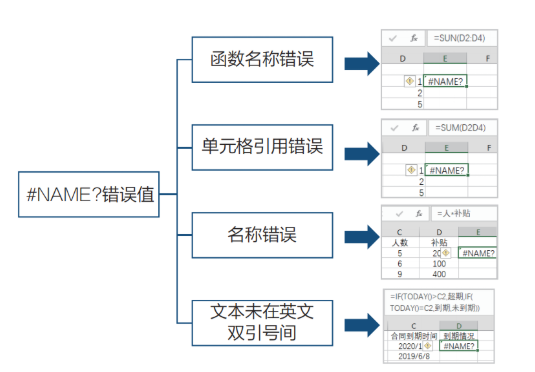
#NULL!错误值
如果公式返回#NULL! 错误值,可能是因为在公式中使用空格运算符链接两个不相交的单元格区域,如下图所示的公式“=SUM(A2:A4 C2:C4)”,A2:A4单元格区域和C2:C4单元格区域之间是空格运算符,其目的是返回这两个区域的公共区域的和,但因为A2:A4单元格区域和C2:C4单元格区域之间不存在公共区域,所以返回#NULL!错误值。
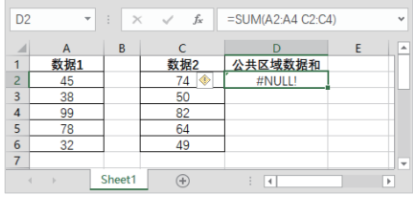
##### 错误值
在Excel中,出现##### 错误值的原因只有两种:一种输入单元格列宽不够,如果单元格中的文本内容或数值位数较多,而列宽较窄,就会在单元格中显示错误值 #####,如下图所示,只需要调整这些单元格所在的列宽即可;另一种就是在单元格中输入了不符合逻辑的数值,如在设置为日期格式的单元格中输入负数,无论将列宽调整多少,单元格都会显示错误值,如下图所示。因为日期只能为正数,负数对于日期而言就是不符合逻辑的数值。
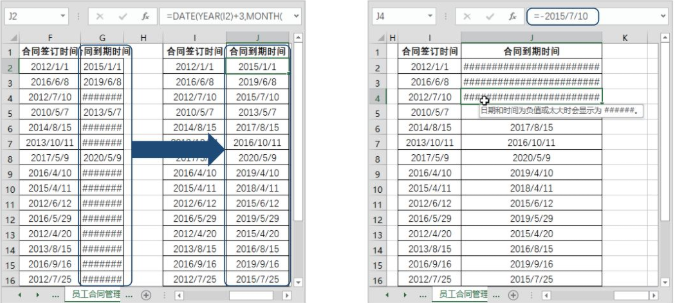
在线留言
专业知识
- 江门零基础入门让你轻松学会制表08-22
- office excel从身份···11-23
- 办公软件比VLookup强大1···09-11
- 江门哪儿有优质的办公软件电脑学···08-26
- 江门哪有办公软件培训学校可以?04-19
 791327447
791327447